Sizin için doğru blok eklentisi olup olmadığına karar vermenize yardımcı olacak bir Ultimate Blocks incelemesi mi arıyorsunuz?
Bu popüler eklenti 26 yeni blokla birlikte geliyor, böylece sitenize her türlü içeriği kolaylıkla ekleyebilirsiniz. Bunlar arasında tweet’e tıklama kutuları, geri sayım sayaçları, incelemeler ve referanslar, resim kaydırıcıları ve hatta şema yer alıyor.
Bu Ultimate Blocks incelemesinde, WordPress web siteniz için doğru Gutenberg eklentisi olup olmadığını göreceğiz.
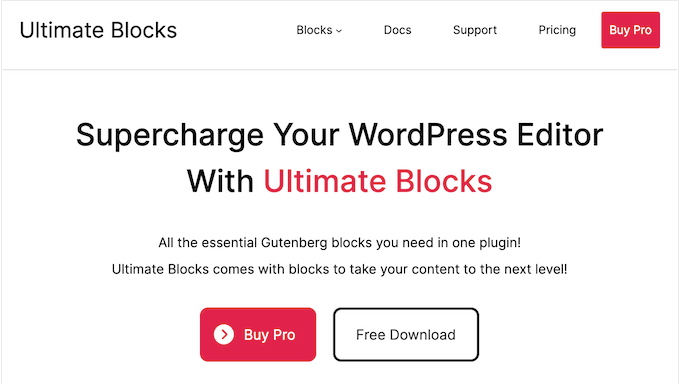
Ultimate Blocks İncelemesi: WordPress’te Neden Kullanılmalı?
Ultimate Blocks, WordPress içerik düzenleyicisine 26 ek blok ekleyen bir blok toplama eklentisidir.
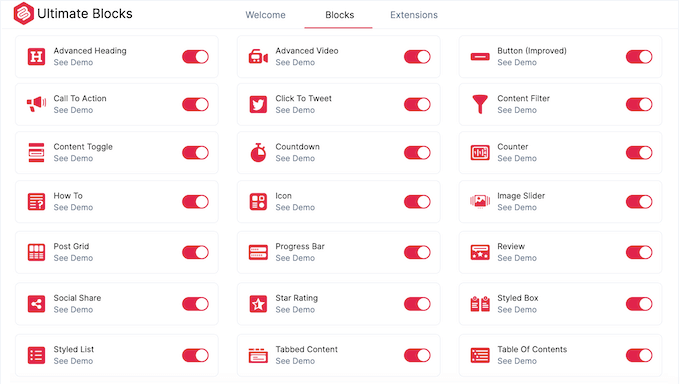
Bu bloklar arasında İçindekiler, Referans, Sosyal Paylaşım ve Geri Sayım yer alır.
Bu popüler Gutenberg eklentisi WordPress editörü ile sorunsuz bir şekilde entegre olur, böylece bloklarını tıpkı yerleşik WordPress blokları gibi ekleyebilir ve düzenleyebilirsiniz.
Yeni başlıyorsanız veya sınırlı bir bütçeniz varsa, Ultimate Blocks’un lite sürümünü WordPress.org’dan indirebilirsiniz.
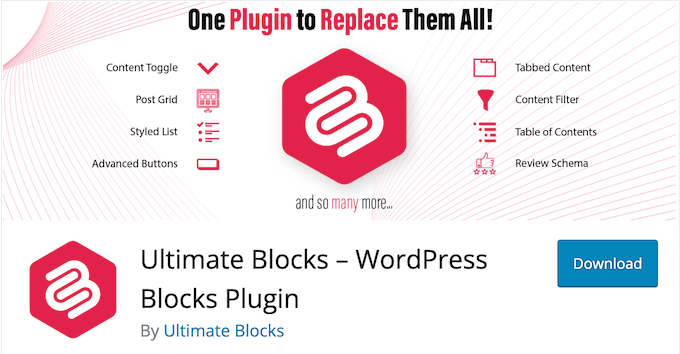
Bu ücretsiz eklenti Post Grid, Progress Bar, Image Slider ve Star Rating dahil olmak üzere 24 blokla birlikte gelir. Ancak, premium eklentiye yükseltirseniz Zaman Çizelgesi ve Kupon bloklarına da erişebilirsiniz.
Ayrıca İnceleme bloğuna artılar ve eksiler ekleyerek WordPress SEO ‘nuzu artırabilir, geçiş efektleri ve animasyonları deneyebilir, içerik sekmelerinize tıklanabilir düğmeler ekleyebilir ve çok daha fazlasını yapabilirsiniz.
Ultimate Blocks İncelemesi: WordPress Web Siteniz İçin Doğru Blok Eklentisi mi?
WordPress blok editörü, web sitenize resim, video, metin, düğme ve diğer içerikleri eklemenize olanak tanıyan çok sayıda yerleşik blokla birlikte gelir. Ancak, bir noktada bu varsayılan blokların ötesine geçmek isteyebilirsiniz.
Bununla birlikte, Ultimate Blocks’un WordPress web siteniz için doğru Gutenberg eklentisi olup olmadığını görelim.
1. Müşteri Yorumlarını Göster
Çevrimiçi ürün satıyorsanız, müşteri yorumları daha fazla satış ve dönüşüm elde etmenize yardımcı olabilir.
Bununla birlikte, bu eklentinin İnceleme bloğu, olumlu kullanıcı geri bildirimlerini vurgulamak için mükemmel bir yoldur. Ürün veya hizmet adını, özelliklerin bir listesini, bir özeti ve yıldız veya yüzde derecelendirmesi seçiminizi eklemeniz yeterlidir.
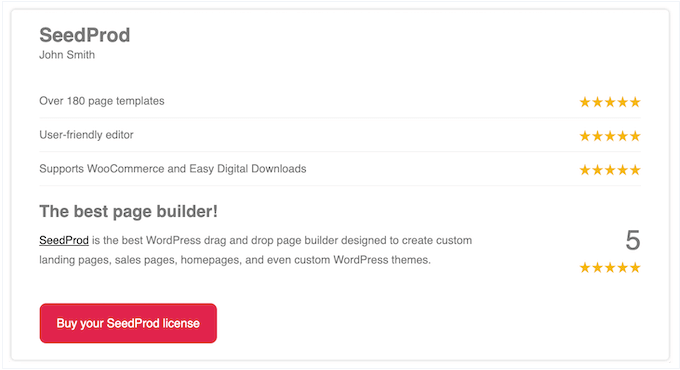
Hatta bir harekete geçirici mesaj düğmesi de ekleyebilirsiniz. Örneğin, ziyaretçileri bu ürünü WooCommerce mağazanızdan satın almaya teşvik edebilirsiniz.
Alternatif olarak, bu bloğu üçüncü taraf hizmetleri ve öğeleri incelemek için de kullanabilirsiniz. Örneğin, kitaplar, müzik, WordPress eklentileri, etkinlikler veya başka herhangi bir ürün veya hizmet hakkında yayın yaptığınız bir niş inceleme sitesi oluşturabilirsiniz.
Bu durumda, okuyucuların bir bakışta önemli bilgilere ulaşabilmesi için müşteri yorumu bloğunu kullanarak artı ve eksilerin bir listesini oluşturabilirsiniz.
Bu bloğu nasıl kullanırsanız kullanın, Google arama sonuçlarında zengin snippet’ler elde etmenize yardımcı olmak için tam şema işaretlemesine sahiptir.
2. Şema Nasıl Yapılır
İçeriğinize ‘nasıl yapılır’ şeması ekleyerek görselleri, videoları ve ayrıntılı adım adım talimatları doğrudan arama sonuçlarında gösterebilirsiniz. Bu, içeriğinizin öne çıkmasını ve daha fazla tıklama ve ziyaretçi almanızı sağlayabilir.
Ultimate Blocks, kullanıcı dostu bir blok aracılığıyla sitenize HowTo şeması eklemenize olanak tanır. Bu bloğu ekledikten sonra, bir başlık ve giriş yazabilir ve ardından adımlar ve resimler ekleyebilirsiniz.
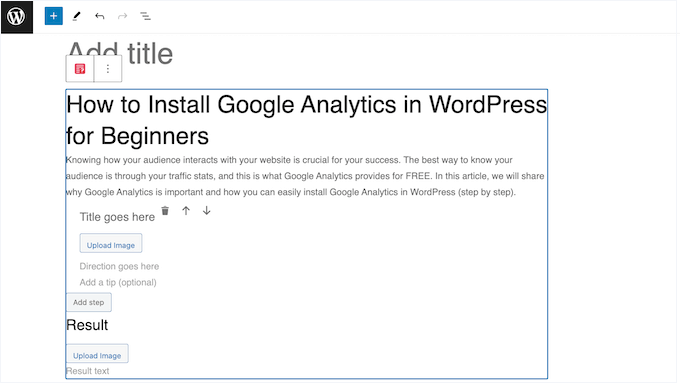
Bu yapıldığında, Google gibi arama motorları zengin snippet‘ler oluşturmak için bu ‘nasıl yapılır’ şemasını kullanabilir. İçeriğinize zengin snippet’lerde görünme şansı vermek için Ultimate Blocks’ta bir ‘Önerilen ek nitelikleri kullan’ bölümü bile vardır.
Bu bölümü etkinleştirdiğinizde, malzeme ve araçların bir listesini ekleyebileceksiniz. Bu özellikle tarifler, kendin yap kılavuzları veya benzer öğreticiler yazarken kullanışlıdır.
3. Tamamen Özelleştirilebilir Başlıklar
WordPress temel bir Başlık bloğu ile birlikte gelir, ancak daha fazla özelleştirme seçeneği istiyorsanız eklentinin Gelişmiş Başlık bloğunu kullanabilirsiniz. Örneğin, başlık seviyesini, hizalamayı, arka plan rengini, tipografiyi, aralığı ve çok daha fazlasını değiştirebilirsiniz.
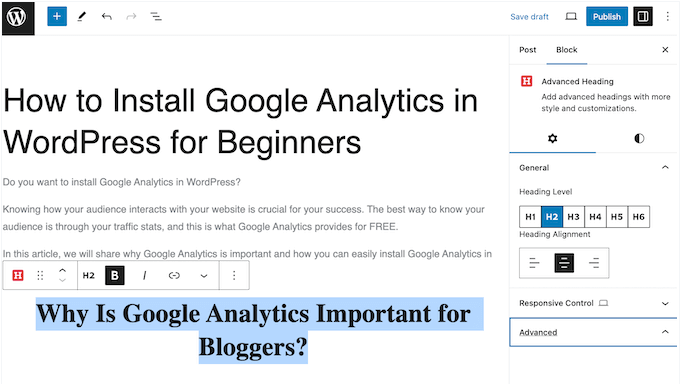
4. Videolarınızı ve YouTube Kanalınızı Tanıtın
Gelişmiş Video bloğu ile videoları yazılarınıza ve sayfalarınıza kolayca yerleştirebilir ve ardından görüntüleme deneyimini özelleştirebilirsiniz. Başlangıç olarak en boy oranını ayarlayabilir, kenarlığı ve yarıçapı değiştirebilir ve bir gölge ekleyebilirsiniz.
Daha sonra videoyu otomatik oynatmaya ayarlayabilir veya oynatıcı kontrollerini görüntüleyebilirsiniz. Oynatıcı kontrollerini tercih ederseniz, ziyaretçileri ‘Oynat’ düğmesine tıklamaya teşvik etmek için bir video küçük resmi seçebilirsiniz.
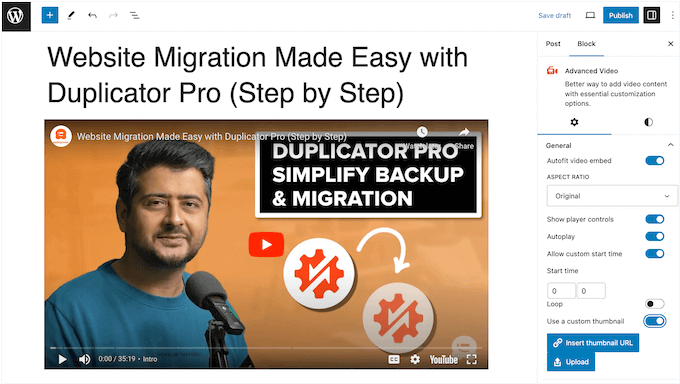
Alternatif olarak, özel bir başlangıç zamanı da ayarlayabilirsiniz. Bu, bir videonun en önemli içeriğini vurgulamanın harika bir yoludur, bu nedenle özellikle uzun klipler için iyi çalışır.
Bir arka plan videosu veya daha kısa bir klip mi eklemek istiyorsunuz? Ultimate Blocks döngülemeyi destekler, böylece videoyu sürekli tekrar edecek şekilde ayarlayabilirsiniz.
Videonun kurulumundan memnun olduğunuzda, bir ‘Abone Ol’ düğmesi ekleyerek YouTube kanalınızı tanıtmak isteyebilirsiniz. Bu, özellikle Smash Balloon YouTube Feed gibi diğer eklentilerle birlikte kullanıldığında, YouTube takipçilerinizi büyütmenin harika bir yoludur.
Bu konuyla ilgili daha fazla bilgi için lütfen YouTube kanalınızdaki en son videoların nasıl gösterileceğine ilişkin ayrıntılı kılavuzumuza bakın.
5. Kolayca İçindekiler Tablosu Oluşturun
Bir içindekiler tablosu ziyaretçilerin uzun makalelerde gezinmesine yardımcı olabilir ve arama motorlarına faydalı bilgiler sağlayabilir. Bununla birlikte, oluşturulması zor olabilir ve hatta özel kod yazmanızı gerektirebilir.
Ultimate Blocks ile makalenizdeki başlıklardan hızlı ve kolay bir şekilde içindekiler tablosu oluşturabilirsiniz. Hatta başlıkları tek tek gizleyebilir veya içindekiler tablonuzdaki metni düzenleyebilirsiniz.
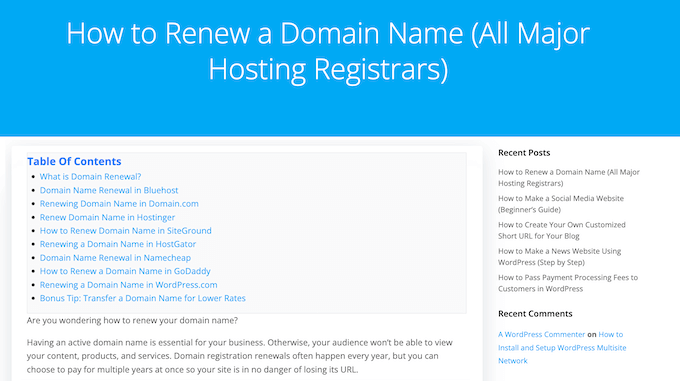
Bloğu ekledikten sonra madde işaretli, numaralı veya düz düzenler arasında seçim yapabilir, hatta kendi simgelerinizi yükleyebilirsiniz. Başlıkları birden fazla sütuna da bölebilirsiniz.
İçindekiler tablosunun her zaman kolayca ulaşılabilecek bir yerde olmasını mı istiyorsunuz? Bu durumda, tabloyu yapışkan hale getirebilirsiniz, böylece ziyaretçi sayfayı aşağı kaydırdıkça onu takip eder.
6. İçeriği Sekmeler Halinde Düzenleyin
Sekmelerle, az miktarda alana çok sayıda içerik ekleyebilirsiniz. Özellikle sekmeli içerik, ziyaretçilerin birden fazla sayfayı ziyaret etmek zorunda kalmadan ürün ve hizmetleriniz hakkında bilgi edinmesine yardımcı olabilir.
Sekmeli İçerik bloğu ile metin, resim, video, fiyatlandırma tablosu ve diğer içerikleri sekmeler halinde kolayca düzenleyebilirsiniz. 3 farklı sekme stili arasından seçim yapabilir ve ardından basit sürükle ve bırak yöntemini kullanarak bu sekmeleri yeniden düzenleyebilirsiniz.
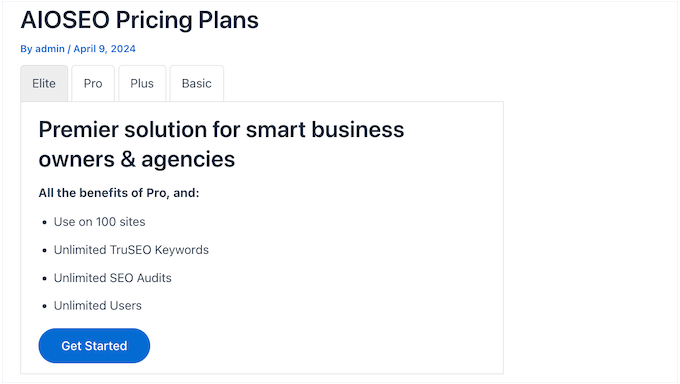
7. İçerik Filtreleri Ekleme
Bu blok, ziyaretçilerin bir düğmeye tıklayarak içeriği filtrelemesine olanak tanır. Bu sayede ziyaretçiler ayrı sayfaları ziyaret etmek zorunda kalmadan tam olarak ihtiyaç duydukları bilgileri bulabilirler.
Ultimate Blocks’un filtreleri ile istediğiniz kadar kategori ekleyebilir ve hatta ziyaretçilerin aynı anda birden fazla filtre seçmesine izin verebilirsiniz.
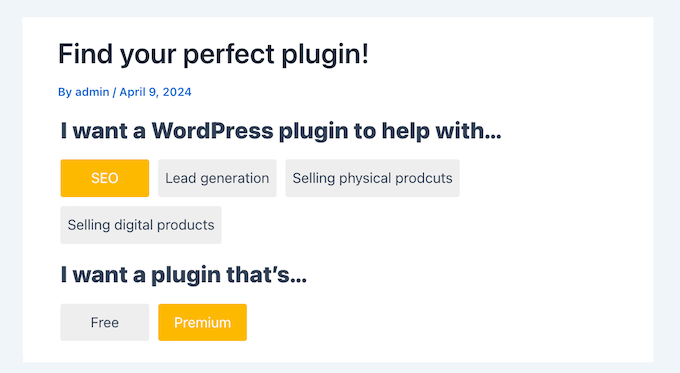
Bununla birlikte, İçerik Filtresi bloğu özellikle çok sayıda içeriğe sahip WordPress blogları ve web siteleri için kullanışlıdır.
8. İlgi Çekici Eylem Çağrıları Oluşturun
Harekete geçirici mesaj düğmeleri dönüşümleri artırmak için harika bir yoldur. Örneğin, kullanıcıları bir fiyatlandırma sayfasına, ürün sayfasına veya hizmetler sayfasına gönderebilirsiniz. Özel teklifleri, yeni ürünleri veya satış ortaklığı bağlantılarını tanıtmak için açılış sayfalarınızda harekete geçirici mesaj düğmelerini de kullanabilirsiniz.
Ultimate Blocks ile başlık, açıklama ve düğme içeren bir harekete geçirici mesaj kutusu oluşturabilirsiniz.
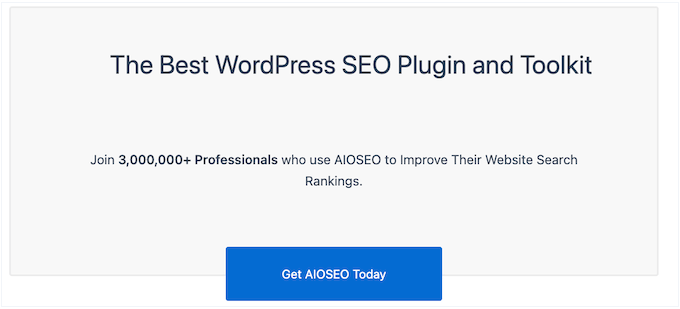
Bu blok tamamen özelleştirilebilir, böylece her türlü açılış sayfasına, satış sayfasına ve diğer içerik türlerine uyacak şekilde ince ayar yapabilirsiniz.
Düğmeyi sayfanıza ekledikten sonra arka plan rengini, başlık boyutunu, içerik hizalamasını ve çok daha fazlasını değiştirebilirsiniz.
9. Tweetlenebilir Alıntılar Ekleyin
Tweetlemek için Tıkla düğmeleri, okuyucuların tek bir tıklamayla yazılarınızdan alıntıları paylaşmasına olanak tanır. Ziyaretçiler, seçtiğiniz metni ve alıntının yer aldığı sayfanın veya gönderinin bağlantısını içeren bir tweet oluşturmak için düğmeye tıklayabilirler.
Bu eklentinin Click to Tweet bloğu ile web sitenize kolayca tweetlenebilir içerik ekleyebilirsiniz.
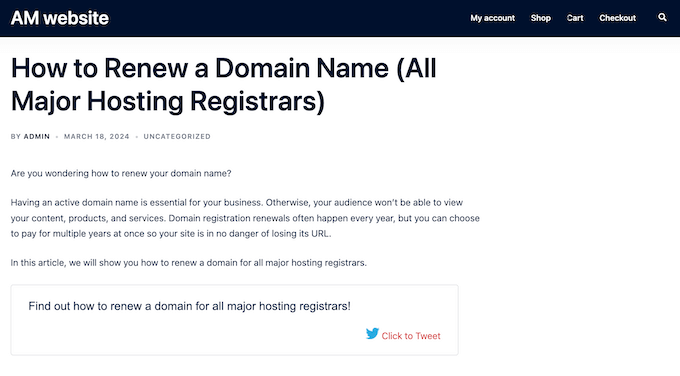
Ultimate Blocks’un tweet’te etiketleyeceği isteğe bağlı bir Twitter kullanıcı adı da ekleyebilirsiniz.
10. Aranabilir, SEO Dostu SSS’ler
Bu eklenti, ziyaretçilerin bir düğmeye tıklayarak genişletip daraltabileceği bölümlere sahip bir Content Toggle bloğu ile birlikte gelir. Bu, Ultimate Blocks’u ziyaretçilerin her sorunun cevabını görmek için tıklaması gereken SSS bölümleri oluşturmak için ideal hale getirir.

Çok sayıda bilgi görüntülemek istiyorsanız, her bir geçişin içine birden fazla blok ekleyebilirsiniz. Bu, ziyaretçilerin aklına gelebilecek takip sorularını yanıtlamak için idealdir.
Ultimate Blocks’a çok sayıda içerik eklerseniz, ziyaretçilerin İçerik Geçişinde ihtiyaç duydukları bilgileri hızlı bir şekilde bulabilmeleri için arama çubuğunu etkinleştirmenizi öneririz.
Daha da iyisi, Content Toggle tam SSS şema desteğine sahiptir, bu nedenle Google gibi arama motorlarının SSS’lerinizi doğru şekilde bulmasına ve görüntülemesine yardımcı olur.
11. Bildirim ve Numara Kutuları
Ultimate Blocks ile herhangi bir sayfaya veya gönderiye stilize edilmiş bir Bildirim kutusu ekleyebilirsiniz. Bu, bir uyarı çubuğuna benzer şekilde önemli veya zamana duyarlı bilgileri paylaşmanın harika bir yoludur.
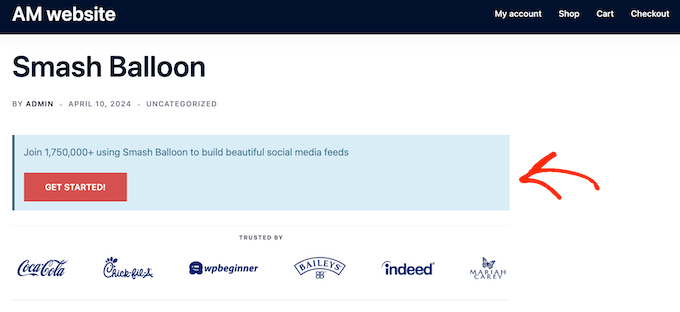
Alternatif olarak, bu bloğu bir Sayı kutusu oluşturmak için de kullanabilirsiniz. Web sitenizi ziyaret eden kişilerle adım adım talimatlar paylaşıyorsanız bu seçeneği kullanmanızı öneririz.
12. Tamamen Özel Listeler
Metninizi listelere bölmek okumayı kolaylaştırır, ancak varsayılan WordPress madde işareti ve numaralı list eler sınırlı özelleştirme seçeneklerine sahiptir.
Bunun yerine, tamamen özel simgeler içeren listeler oluşturmak için Ultimate Blocks’u kullanabilirsiniz.
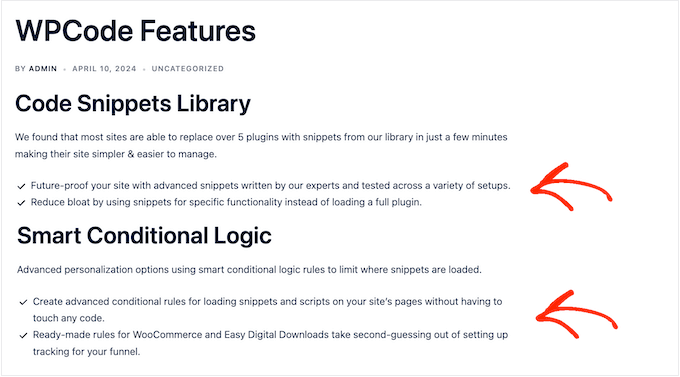
WordPress temanıza veya markanıza mükemmel şekilde uyması için her simgenin rengini bile değiştirebilirsiniz. Bunun ötesinde, boşlukları, sütun sayısını ve daha fazlasını değiştirebilirsiniz.
13. ‘Daha Fazla Göster’ ve ‘Daha Fazla Oku’ İçeriği
Bazen, ziyaretçi bir ‘Daha Fazla Göster’ veya‘Daha Fazla Oku‘ bağlantısını tıklayana kadar içeriğinizin belirli bölümlerini gizlemek isteyebilirsiniz. Bunu başarmanıza yardımcı olmak için Ultimate Blocks, içeriği varsayılan olarak gizleyebilen bir Genişletme bloğu sağlar.
Alternatif olarak, her içerik bloğunun bir önizlemesini gösterebilirsiniz, böylece ziyaretçinin tüm bloğu görmek için tıklaması gerekir.
Bu şekilde, ziyaretçileri içeriğinizle etkileşime geçmeye teşvik edebilirsiniz. Örneğin, bir satış sayfasındaki farklı kupon kodlarını veya indirimleri ya da bir fiyat tablosundaki teklifleri görmek için tıklayabilirler.
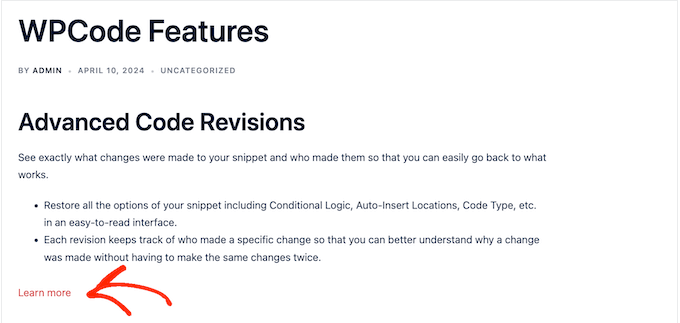
Bu blok aynı zamanda kullanıcıyı bunaltmadan tek bir sayfaya çok sayıda içerik eklemenize olanak tanır.
14. Animasyonlu Sayaçlar Ekleme
Sayı sayımı ile kilometre taşlarını, toplam kullanıcıları, tamamlanan başarılı projeleri ve diğer önemli istatistikleri göz alıcı bir şekilde görüntüleyebilirsiniz.
Ultimate Blocks ile web sitenize kolayca animasyonlu bir sayaç ekleyebilirsiniz. Bir başlangıç ve bitiş numarası ayarlayabilir ve animasyonun ne kadar süreceğini belirleyebilirsiniz. Bu şekilde, animasyonun WordPress web sitenizde tam olarak nasıl görüneceğini kontrol edebilirsiniz.
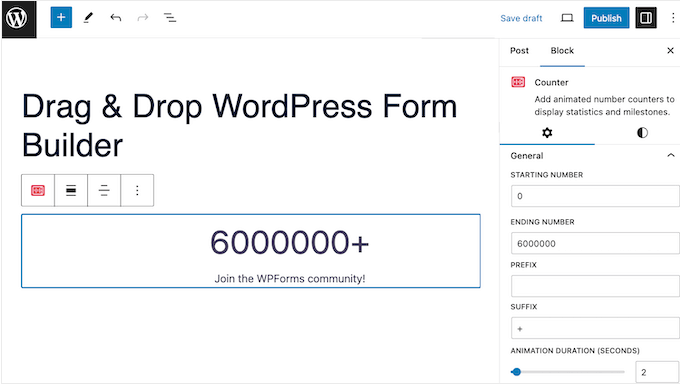
15. Müşteri Görüşlerini Öne Çıkarın
Görüşler, kullanıcılarınız arasında güven oluşturmanın harika bir yoludur ve yeni müşteriler kazanmanıza ve satışları artırmanıza yardımcı olabilir.
Ultimate Blocks ile web sitenize kolaylıkla olumlu müşteri yorumları ekleyebilirsiniz. Testimonial bloğunu bir sayfaya veya gönderiye ekledikten sonra, müşterinin adını, iş tanımını, alıntısını ve yazar resmini ekleyebilirsiniz.
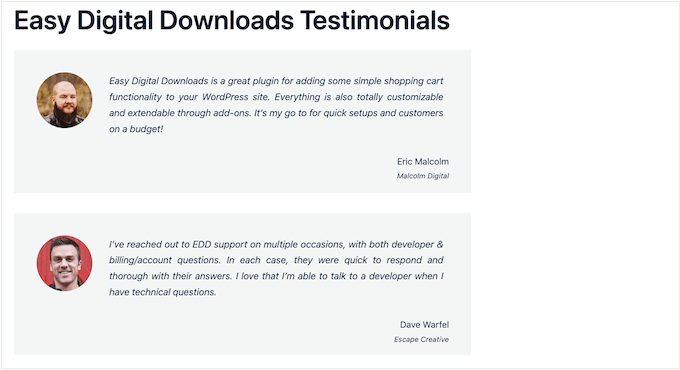
Blok içinde yazı tipi rengini ve arka plan rengini de değiştirebilirsiniz.
16. Sosyal Paylaşımları Teşvik Edin
Sitenize paylaşım butonları ekleyerek ziyaretçilerinizi içeriğinizi sosyal medyada paylaşmaya teşvik edebilirsiniz. Bu sayede arkadaşları ve aileleri içeriğinizi görebilir ve hatta yorum ekleyerek, beğenerek veya yeniden paylaşarak içeriğinizle etkileşime geçebilir.
Ultimate Blocks ile herhangi bir sayfaya veya gönderiye Facebook, Twitter, LinkedIn, Pinterest, Reddit ve Tumblr düğmeleri ekleyebilirsiniz.
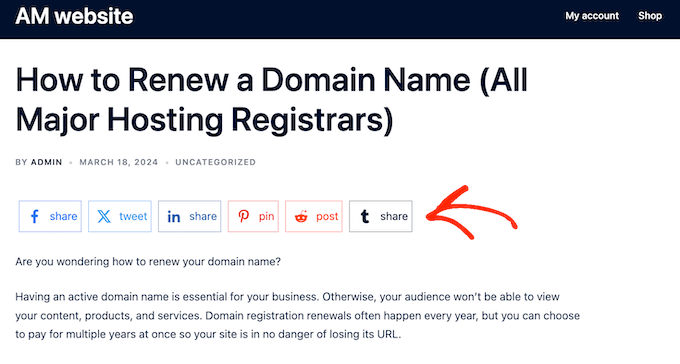
17. Dinamik Geri Sayım Zamanlayıcıları
Geri sayım sayaçları, hedef kitlenizde beklenti ve heyecan yaratmanın kolay bir yoludur. Satış sayfalarında, Google Reklam açılış sayfalarında ve benzer içerik türlerinde kullanıldıklarında bir FOMO etkisi bile yaratabilirler.
Ultimate Blocks ile sitenize standart, kilometre sayacı veya dairesel geri sayım ekleyebilirsiniz.
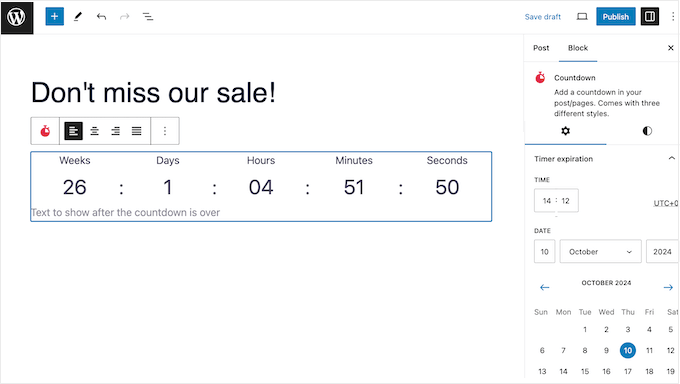
Dakikalardan haftalara kadar etkinliğinizin zaman dilimine en uygun birimleri görüntüleyebilirsiniz. Bu konuda daha fazla bilgi için lütfen geri sayım sayacı widget’ının nasıl ekleneceğine ilişkin kılavuzumuza bakın.
18. Özelleştirilebilir İlerleme Çubukları
Bir ilerleme çubuğu, bağış toplama kampanyaları, proje kilometre taşları ve yaklaşan ürün lansmanları gibi her türlü promosyonu ve etkinliği izlemenize yardımcı olabilir.
Ultimate Blocks ile sitenize daire şeklinde veya yatay bir ilerleme çubuğu ekleyebilirsiniz. Ayrıca bir açıklama ekleyebilir ve ilerlemenin yüzde olarak gösterilip gösterilmeyeceğini seçebilirsiniz.
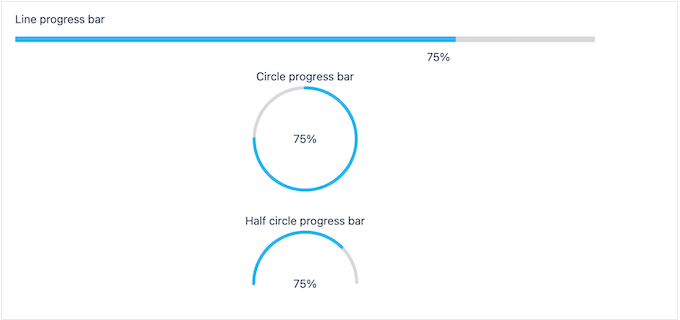
19. Özel Blog Düzeni Oluşturma
Yazı ızgarası, WordPress yazılarınızı görüntülerken size daha fazla esneklik sağlar ve özellikle özel sayfalar oluştururken kullanışlıdır.
Gönderilerinizi bir liste veya ızgara düzeninde görüntülemek için Ultimate Blocks’u kullanabilirsiniz. Gönderilerinizi birden fazla sütun halinde düzenleyebilir ve ardından bu içeriği belirli yazarlara, etiketlere veya kategorilere göre filtreleyebilirsiniz. Bu şekilde, sitenizde tam olarak hangi içeriğin görüneceğini kontrol edebilirsiniz.
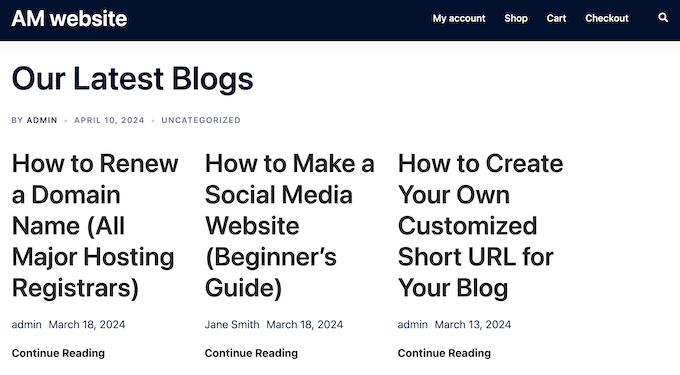
Bundan sonra, gönderi alıntısı, yayın tarihi ve yazar gibi hangi içeriğin ekleneceğini seçebilirsiniz.
Çok fazla içerik görüntülüyorsanız sayfalandırma ekleyebilirsiniz. Bu, WordPress hızını ve performansını artırabilir ve ziyaretçilerin bir içerik duvarı tarafından boğulmasını önleyebilir.
20. Anlaşılması Kolay Yıldız Derecelendirmeleri
Yıldız derecelendirmesi, bir ürünü, dijital indirmeyi, hizmeti, blog gönderisini veya diğer herhangi bir içeriği hızlı ve kolay bir şekilde puanlamanıza olanak tanır. Ultimate Blocks ile bu yıldız derecelendirmelerini sayfalarınıza ve gönderilerinize kolayca ekleyebilirsiniz.
Ayrıca, şirketinize veya kişisel markanıza mükemmel şekilde uyması için yıldızların boyutunu ve rengini özelleştirebilirsiniz.
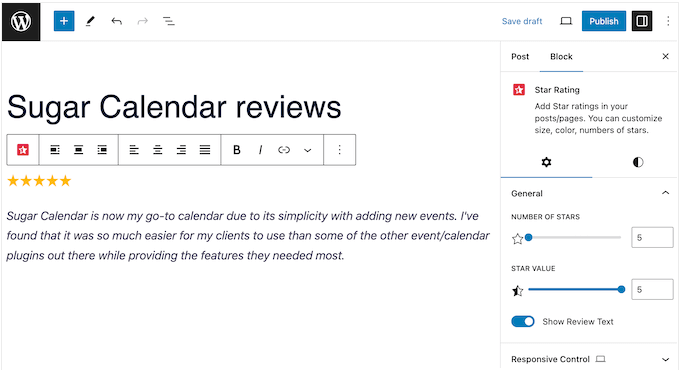
21. Fotoğraf ve Sanat Eseri Kaydırıcıları
Kaydırıcılar az bir alanda çok sayıda görüntü gösterebilir, bu nedenle bir fotoğraf portföyü oluşturuyorsanız veya çevrimiçi dijital sanat eseri satıyorsanız harika bir seçenektir.
Ultimate Blocks ile birden fazla görüntüyü, kesirler ve ilerleme çubukları da dahil olmak üzere farklı sayfalama stillerinde görüntüleyebilirsiniz.
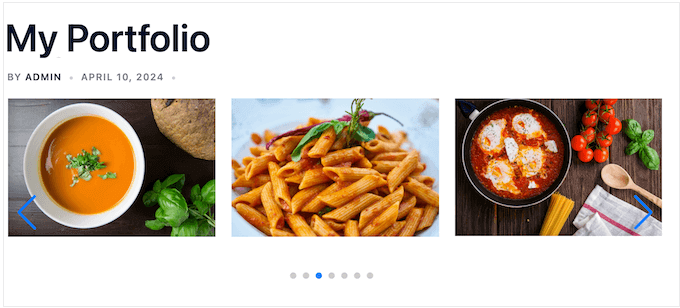
Aynı anda kaç resim gösterileceğini seçebilir ve gezinme okları mı yoksa küçük resimler mi ekleneceğine karar verebilirsiniz.
Alternatif olarak, görüntü kaydırıcısını otomatik oynatmaya ayarlayarak sürekli dönmesini sağlayabilirsiniz.
22. Daha Göz Alıcı Düğmeler
WordPress varsayılan bir düğme bloğu ile birlikte gelir, ancak sınırlı özelleştirme seçeneklerine sahiptir. Ultimate Blocks ile 4 farklı düğme boyutu arasından seçim yapabilir, simgeler ekleyebilir ve hatta yuvarlak düğmeler oluşturabilirsiniz.
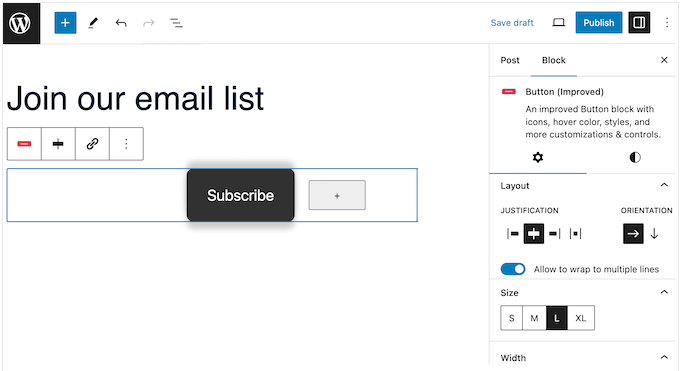
Başka bir seçenek de şeffaf bir arka plan ekleyerek düğmenin sayfa tasarımının geri kalanıyla sorunsuz bir şekilde karışmasını sağlamaktır.
Alternatif olarak, düğmenin varsayılan ve fareyle üzerine gelme durumları için farklı renkler kullanabilir veya bir geçiş efekti ekleyebilirsiniz. Bu şekilde Ultimate Blocks, temel WordPress düğmelerini daha göz alıcı ve ilgi çekici hale getirebilir.
23. 1700’den Fazla Simge
Birçok farklı web sitesi simge yazı tiplerini kullanır. Örneğin, alışveriş sepetinizi, indirme düğmelerini, özellik kutularını, hediye yarışmalarını veya benzer içerikleri vurgulamak için simgeler kullanabilirsiniz. Daha da iyisi, simge yazı tipleri yeniden boyutlandırılabilir ve tıpkı web yazı tipleri gibi yüklenir, bu nedenle WordPress web sitenizi yavaşlatmazlar.
Ultimate Blocks ile 1700’den fazla simgeden oluşan bir kütüphaneye erişebilirsiniz. Sayfaya veya gönderiye bir simge ekledikten sonra boyutunu, dönüşünü, kenarlığını ve yarıçapını değiştirebilirsiniz. Simge yazı tipinizi gerçekten öne çıkarmak için varsayılan bir renk ve isteğe bağlı bir vurgulu renk de seçebilirsiniz.
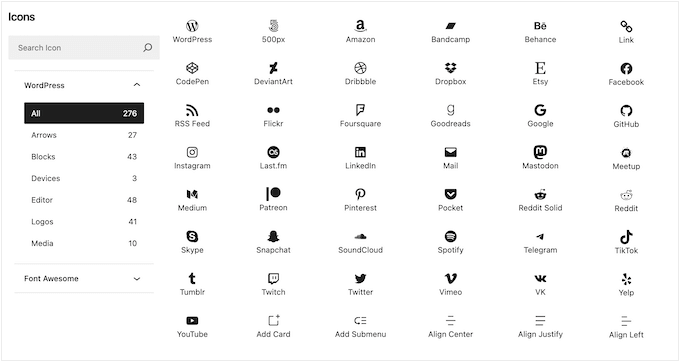
24. İçeriğinizi Bölün
Bölücüler, uzun yazıları daha küçük parçalara ayırmak, özel duyuruları vurgulamak ve bir sayfanın farklı bölümlerini ayırmak için mükemmeldir.
Bu eklenti ile herhangi iki blok arasına kolayca özel bir satır ayırıcı ekleyebilirsiniz. Daha sonra ayırıcının yüksekliğini ve rengini değiştirebilir, böylece WordPress temanızı veya renk düzeninizi mükemmel bir şekilde tamamlayabilirsiniz.
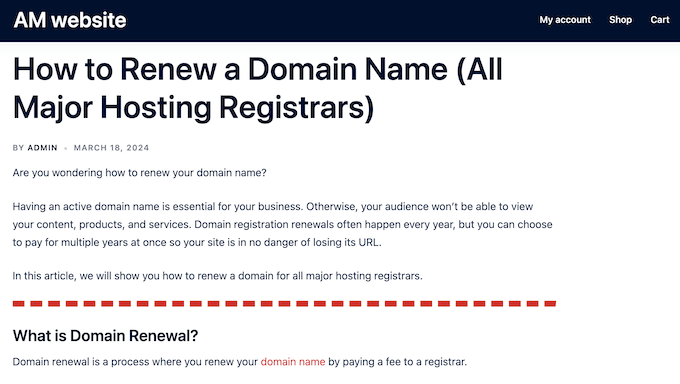
25. Kuponlarınızı ve İndirimlerinizi Gösterin
Çevrimiçi pazar yeriniz veya mağazanız için kupon kodları mı sunmak istiyorsunuz? Kupon bloğu ile tekliflerinizi göz alıcı ve ilgi çekici bir şekilde sunabilirsiniz.
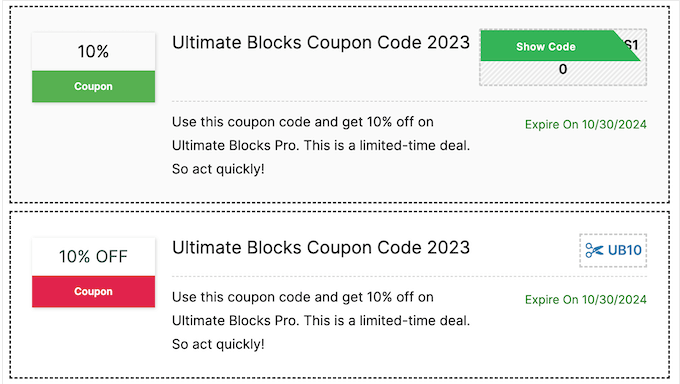
Son kullanma tarihi ekleyerek ve kuponlarınızı zamanlayarak FOMO’yu dönüşümleri artırmak için de kullanabilirsiniz.
Adına rağmen, Kuponlar bloğunu fırsatları vurgulamak için de kullanabilirsiniz.
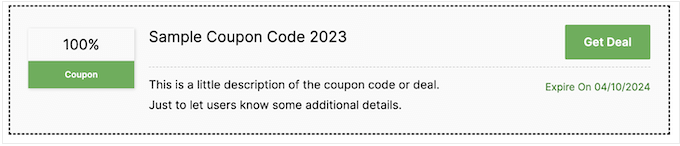
Bu bloğu ister kuponları ister fırsatları tanıtmak için kullanın, bir satış ortağı bağlantısı ekleme seçeneğiniz vardır. Bu şekilde, bir kişi kodunuzu her kullandığında veya ‘Fırsat Al’ düğmenize tıkladıktan sonra bir ürün satın aldığında çevrimiçi para kazanabilirsiniz.
26. Bilgilendirici Bir Zaman Çizelgesi Oluşturun
Kronolojik olayları anlamak, özellikle de hatırlanması gereken çok sayıda farklı tarih, olgu ve diğer bilgiler olduğunda zor olabilir.
İyi haber şu ki, Ultimate Blocks kullanıcı dostu bir Zaman Çizelgesi bloğu ile birlikte geliyor. Bu blok ile şirketinizin geçmişini, kişisel zaman çizelgenizi veya diğer etkinlik zaman çiz elgenizi ilgi çekici bir şekilde gösterebilirsiniz.
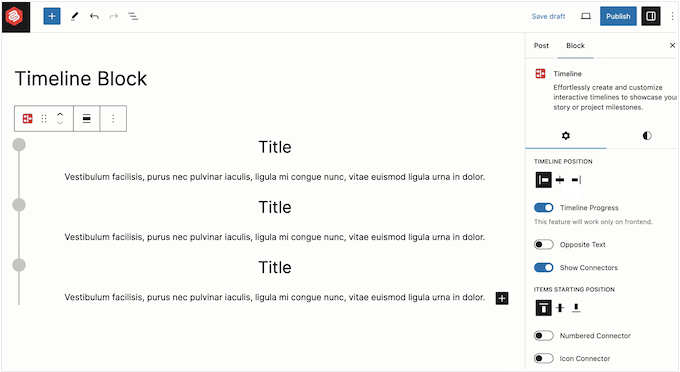
Birden fazla farklı düzen arasından seçim yapabilir ve hatta ziyaretçilerin zaman çizelgenizi bir bakışta anlamalarına yardımcı olmak için sayılar ve simgeler ekleyebilirsiniz.
Düzenden memnun olduğunuzda, etkinlik eklemeye başlayabilirsiniz. Her olaya birden fazla blok ekleyebilir ve hatta iç içe öğeler oluşturabilirsiniz.
Bunu yaptıktan sonra dolguyu ayarlayabilir, kenarlıklar ekleyebilir, yarıçapı değiştirebilir ve renkler ekleyebilirsiniz. Daha da iyisi, her etkinliğe benzersiz bir stil ekleyebilirsiniz, böylece hikayenizi anlatmak söz konusu olduğunda çok fazla esnekliğe sahip olursunuz.
27. Toplum ve Profesyonel Destek
Ultimate Blocks, WordPress içerik düzenleyicisi ile sorunsuz bir şekilde entegre olur. Bu, zaten aşina olduğunuz araçları kullanarak blok ekleyebileceğiniz anlamına gelir.
Bununla birlikte, ustalaşmanız gereken 26 yeni blokla, biraz ek yardıma ihtiyacınız olabilir. Bununla birlikte, Ultimate Blocks 7/24 erişebileceğiniz ayrıntılı çevrimiçi belgelere sahiptir.
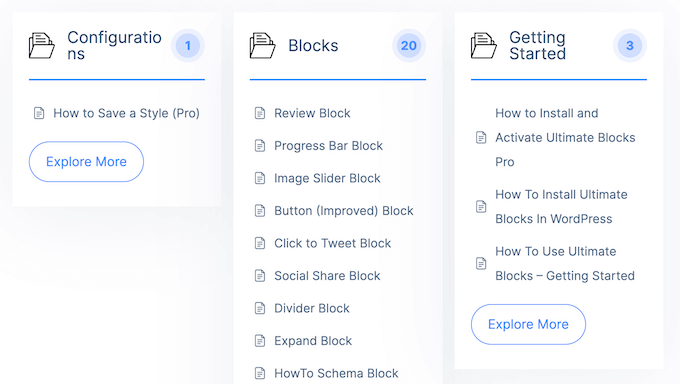
Eklentiyle ilgili çok çeşitli konuları ele aldıkları bir blogları da var. Örneğin, Ultimate Blocks en iyi web barındırıcıları seçimlerini, WordPress’te yorumların nasıl devre dışı bırakılacağına dair bir rehber ve çok daha fazlasını yayınladı.
Premium lisansa yükseltirseniz, profesyonel desteğe de erişebilirsiniz. Sadece bir destek bileti gönderin ve Ultimate Blocks ekibinin bir üyesi size geri dönecektir.
Bu konuyla ilgili daha fazla bilgi için lütfen WordPress desteğinin nasıl doğru şekilde isteneceğine ilişkin kılavuzumuza bakın.
Ultimate Blocks İncelemesi: Fiyatlandırma ve Planlar
Yeni başlıyorsanız veya sınırlı bir bütçeniz varsa, Ultimate Blocks’un lite sürümünü WordPress.org’dan indirebilirsiniz. Ancak, Zaman Çizelgesi veya Kupon bloğunu kullanmak istiyorsanız, premium bir plana yükseltmeniz gerekir.

Bu planların tümü, tüm blok setinin yanı sıra bir Yazı Izgarasına özel yazı türleri ve sayfalandırma ekleme seçeneği ve birkaç farklı blok için geçiş efektleri gibi ek özellikler içerir. Sizin için doğru olan lisans, Ultimate Blocks’u kullanmayı planladığınız site sayısına bağlı olarak değişecektir:
- Yıllık 49 ABD doları karşılığında Ultimate Blocks’u tek bir web sitesinde, blogda, çevrimiçi mağazada veya dijital pazar yerinde kullanabilirsiniz.
- Yıllık 99 $ karşılığında bu eklentiyi 10 web sitesine kadar yükleyebilirsiniz. Birden fazla web sitesi işletiyor veya barındırıyorsanız bu iyi bir seçenek olabilir.
- Yıllık 149 $ karşılığında Ultimate Blocks’u 100 web sitesine kadar kullanabilirsiniz. Bununla birlikte, bu planı WordPress geliştirme ajanslarına, serbest çalışan geliştiricilere veya müşteri sitelerinden oluşan bir portföy işleten herkese öneriyoruz.
Ultimate Blocks İncelemesi: WordPress Web Siteniz İçin Doğru Blok Eklentisi mi?
Özelliklere, destek seçeneklerine ve fiyatlandırmaya baktıktan sonra, Ultimate Blocks’un harika bir Gutenberg blok eklentisi olduğundan eminiz.
WordPress içerik editörüne 26 ekstra blok ekler, böylece birden fazla WordPress eklentisi yüklemeden her türlü içeriği oluşturabilirsiniz. Örneğin, bir haber sitesi işletiyorsanız, Sekmeli İçerik, İçerik Filtresi ve Bölücüler gibi blokları kullanarak makalelerinizi düzenleyebilirsiniz.
Bu arada, bir moda blogu oluşturuyorsanız, görsel olarak daha ilgi çekici ve göz alıcı içerikler oluşturmak için Görsel Kaydırıcı, İnceleme ve Referans bloklarını kullanabilirsiniz.
Umarız bu Ultimate Blocks incelemesi, sizin için doğru Gutenberg blok eklentisi olup olmadığına karar vermenize yardımcı olmuştur. Daha sonra, WordPress web siteniz için Google Analytics hedeflerini nasıl ayarlayacağınıza ilişkin kılavuzumuzu veya en iyi sürükle ve bırak sayfa oluşturucuları uzman seçimimizi görmek isteyebilirsiniz.
If you liked this article, then please subscribe to our YouTube Channel for WordPress video tutorials. You can also find us on Twitter and Facebook.



Nihai Bloklar User Reviews
Please share your Nihai Bloklar review to help others in the community.